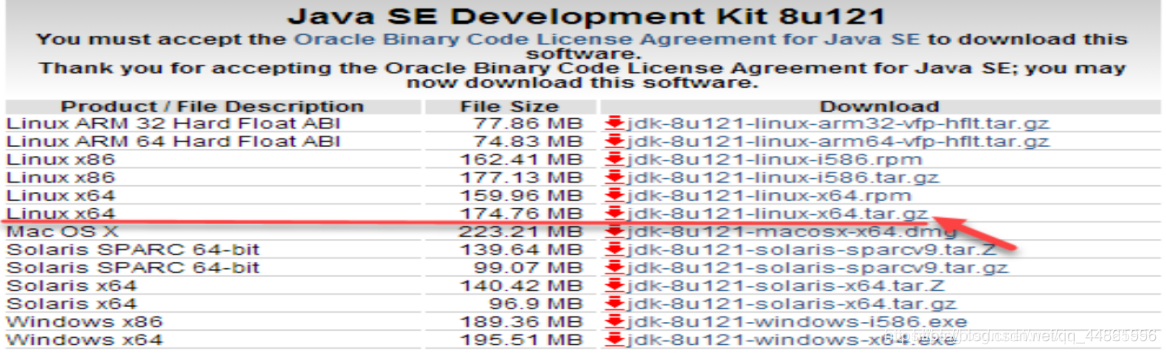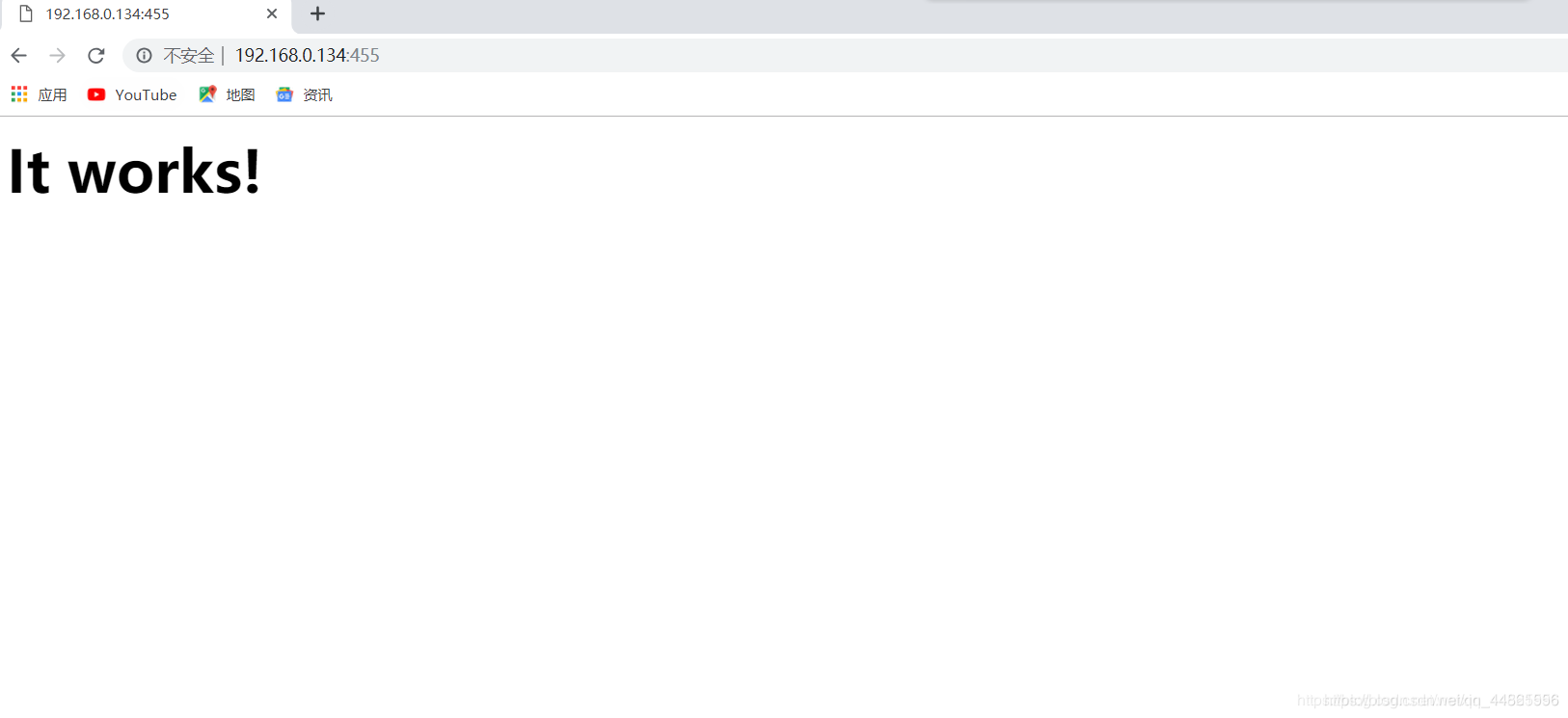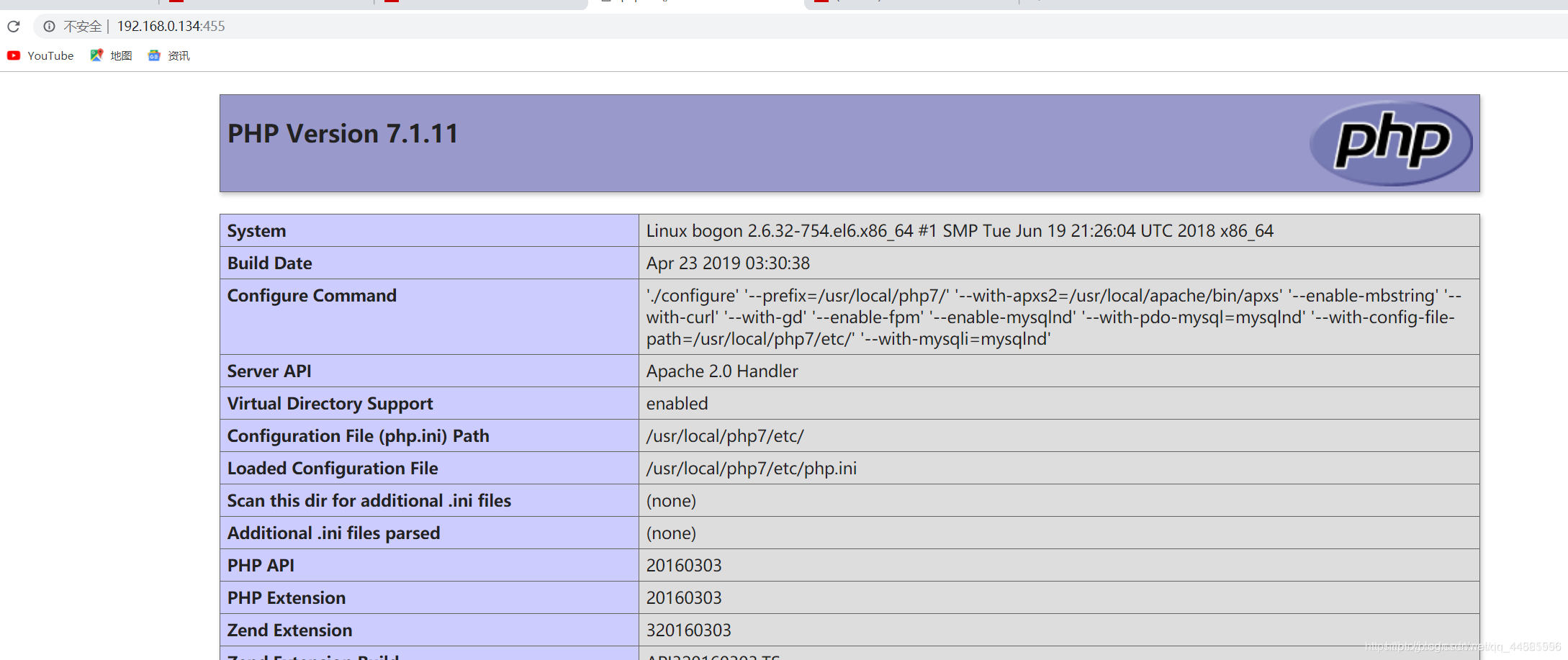LAMP企业架构实战
1、WEB服务器介绍
万维网( world wide web,Www)服务器,也称之为Web服务器,主要功能是提供信息测览服务。目前主流的Web服务器软件包括Apache、Nginx、Lighttpd,IIS,Resin、Tomcat、WebLogic, Jetty。
2、Apache Tomcat介绍
Tomcat 服务器是一个免费的开放源代码的Web 应用服务器,属于轻量级应用服务器,在中小型系统和并发访问用户不是很多的场合下被普遍使用,是开发和调试JSP 程序的首选。对于一个初学者来说,可以这样认为,当在一台机器上配置好Apache 服务器,可利用它响应对HTML 页面的访问请求。实际上Tomcat 部分是Apache 服务器的扩展,但它是独立运行的,所以当你运行tomcat 时,它实际上作为一个与Apache 独立的进程单独运行的。
Tomcat 很受广大程序员的喜欢,因为它运行时占用的系统资源小,扩展性好,支持负载平衡与邮件服务等开发应用系统常用的功能;而且它还在不断的改进和完善中,任何一个感兴趣的程序员都可以更改它或在其中加入新的功能。
3、Apache Tomcat安装与配置
1)安装jdk
Tomcat服务器主要用于部署java web项目,所以要先安装jdk,执行以下命令,下载jdk
https://www.oracle.com/technetwork/java/javase/downloads/jdk8-downloads-2133151.html
选择对应jdk版本下载,linux tomcat64位
下载完成后,通过rz指令上传到linux上
1、在/usr/local 目录下新建 Java文件夹
mkdir /usr/local/java
将jdk拷贝到 /var/local/java 进入到java文件夹,解压压缩包
tar -xvf jdk1.8.tar.gz
将解压出来的jdk1.8文件夹移动到/usr/local/java/
cd opt/bigdata
mv jdk1.8 /usr/local/java/
2、设置环境变量 这里采用全局设置方法,就是修改etc/profile,它是是所有用户的共用的环境变量 找到/etc/profile,编辑,在末尾添加
export JAVA_HOME=/usr/local/java/jdk1.8
export JRE_HOME=/usr/local/java/jdk1.8/jre
export CLASSPATH=.:JAVAHOME/lib/dt.jar: JAVA_HOME/lib/dt.jar:JAVA
H
OME/lib/dt.jar:JAVA_HOME/lib/tools.jar:JREHOME/lib: JRE_HOME/lib:JRE
H
OME/lib:CLASSPATH
export PATH=JAVAHOME/bin: JAVA_HOME/bin:JAVA
H
OME/bin:PATH
请记住,在上述添加过程中,等号两侧不要加入空格,不然会出现“不是有效的标识符”,因为source /etc/profile 时不能识别多余到空格,会理解为是路径一部分。 然后保存
运行以下命令,使profile生效
source /etc/profile
3、检验是否成功
java -version
Javac
2)安装Tomcat
1.Apache Tomcat/8.5.16依赖jre7及以上版本,不过jdk高版本已经包含jre,下载tomcat8.5.16.tar.gz
2.创建tomcat专有用户
#groupadd tomcat
#useradd -g tomcat -s /bin/false tomcat
或
#useradd -g tomcat -s /sbin/nologin tomcat
注意:
-g tomcat用户隶属于tomcat组
-s /bin/false 禁用shell访问
修改Tomcat文件夹所属的用户所属的组
Chown -R tomcat:tomcat apache-tomcat-8.5.16
[root@bogon /]# ll /usr/local/apache/
总用量 9204
drwxr-xr-x 9 tomcat tomcat 4096 4月 21 18:50 apache-tomcat-8.5.16
3、修改配置文件,在/etc/profile
export CATALINA_BASE=/usr/local/apache/tomcat
export PATH=CATALINABASE/bin: CATALINA_BASE/bin:CATALINA
B
ASE/bin:PATH
4、在tomcat上部署较为复杂的java web项目
把javaweb项目,打成war包,上传到tomcat的webapps文件夹,然后重启tomcat服务器
3)LAMP企业架构
简介
该框架包括:Linux操作系统,Apache服务器,MySQL数据库,PHP及Python语言。
所组成产品均是开源,是国际上成熟的架构框架,很多流行的应用都是采取这个架构,和 Java/J2EE架构相比,LAMP具有Web资源丰富、轻量、快速开发等特点,LAMP具有通用、跨平台、高性能、低价格的优势,因此LAMP无论是性能、质量还是价格都是企业搭建网站的首选平台。
LAMP-Apache的安装
有部分linux版本中已经安装了apache,先检查系统中是否已经存在httpd的服务
#查看是否存在 存在的话根据自己电脑上的版本卸载
[root@localhost~]#rpm -qa|grep httpd
httpd-2.2.15-60.el6.centos.4.x86_64
httpd-tools-2.2.15-60.el6.centos.4.x86_64
#存在,请将apache停止服务并删除
service httpd stop
#删除:如果出错,是因为有依赖关系,必须先删除依赖的应用,但是我们也可以忽略 使用–nodeps 忽略依赖[root@localhost ]# rpm -e httpd-2.2.15-60.el6.centos.4.x86_64
error:Faileddependencies:httpd>=2.2.0isneededby(installed)gnome-user-share-2.28.2-3.el6.x86_64
[root@localhost ]# rpm -e --nodeps httpd-2.2.15-60.el6.centos.4.x86_64
[root@localhost ~]# rpm -e --nodeps httpd-tools
软件下载安装
需要分别下载Apache Http Server、APR和APR-util、PCRE并进行安装
接下来分别进行安装
1、首先要检测有没有gcc/gcc-c++,如果没有必须安装
[root@bogon ~]# gcc -v
使用内建 specs。
目标:x86_64-redhat-linux
配置为:…/configure --prefix=/usr --mandir=/usr/share/man --infodir=/usr/share/info
–with-bugurl=http://bugzilla.redhat.com/bugzilla
–enable-bootstrap --enable-shared
–enable-threads=posix
–enable-checking=release
–with-system-zlib --enable-__cxa_atexit --disable-libunwind-exceptions
–enable-gnu-unique-object
–enable-languages=c,c++,objc,obj-c++,java,fortran,ada
–enable-java-awt=gtk --disable-dssi
–with-java-home=/usr/lib/jvm/java-1.5.0-gcj-1.5.0.0/jre
–enable-libgcj-multifile --enable-java-maintainer-mode
–with-ecj-jar=/usr/share/java/eclipse-ecj.jar
–disable-libjava-multilib --with-ppl --with-cloog
–with-tune=generic --with-arch_32=i686 --build=x86_64-redhat-linux
线程模型:posix
gcc 版本 4.4.7 20120313 (Red Hat 4.4.7-23) (GCC)
#没有安装,则安装
yum install -y gcc-c++
2、下载并安装apr
#下载
wget https://mirrors.tuna.tsinghua.edu.cn/apache/apr/apr-1.6.5.tar.gz
#解压
tar -zxvf apr-1.6.5.tar.gz
#配置并编译安装
cd apr-1.6.5
./configure --prefix=/usr/local/apr
#–prefix 选择软件的安装路径
make
make install
3、安装apr-util
#安装前需要先安装expat 库,否则只会会报错
yum install expat-devel
#下载
wget https://mirrors.tuna.tsinghua.edu.cn/apache/apr/apr-util-1.6.1.tar.gz
#解压
tar -zxvf apr-util-1.6.1.tar.gz
#配置并编译安装
cd apr-util-1.6.1
./configure --prefix=/usr/local/apr-util --with-apr=/usr/local/apr/bin/apr-1-config
#–prefix 选择软件的安装路径 --with-apr选择依赖包的安装路径
make
make install
4、安装pcre
下载的网址 http://ftp.pcre.org/pub/pcre/
#解压
tar -zxvf pcre-8.42.tar.gz
#配置并编译安装
cd pcre-8.42
./configure --prefix=/usr/local/pcre --with-apr=/usr/local/apr/bin/apr-1-config
make
make install
5、安装apache
#下载
wget https://mirrors.tuna.tsinghua.edu.cn/apache/httpd/httpd-2.4.38.tar.gz
#解压
tar -zxvf httpd-2.4.38.tar.gz
#配置并编译安装
cd httpd-2.4.38
./configure --prefix=/usr/local/apache --with-pcre=/usr/local/pcre --with-apr=/usr/local/apr --with-apr-util=/usr/local/apr-util
make
make install
6、Apache设置为linux系统服务,并开机启动
a、将apache启动脚本复制到系统服务目录
cp /usr/local/apache/bin/apachectl /etc/init.d/httpd
#把文件复制到另外一个文件身上,这相当于,复制重命名
b、添加apache的环境变量
echo -e ‘\nexport PATH=/usr/local/apache/bin:/usr/local/apache/lib:$PATH\n’ >> /etc/profile
source /etc/profile
c、加入自启动服务
#编辑启动脚本
vim /etc/rc.d/init.d/httpd
#给脚本中添加注释
#chkconfig:2345 64 36
#当进行chkconfig --add httpd操作时,如果没有指定level那么就会来这个注释中取值
#添加到自启服务列表并开启自启
chkconfig --add httpd
chkconfig httpd on
d、修改配置文件
#编辑httpd.conf 文件
vim /usr/local/apache/conf/httpd.conf
#将ServerName前面的#去掉,
#ServerName www.example.com:80
e、启动服务
[root@localhost]# service httpd start
Starting httpd: [ OK ]
访问Apache服务器
LAMP-PHP安装
首先先安装一些依赖包
yum -y install php-mcrypt libmcrypt libmcrypt-devel autoconf freetype gd jpegsrc libmcrypt libpng libpng-devel libjpeg libxml2 libxml2-devel zlib curl curl-devel openssl openssl-devel
下载
http://mirrors.sohu.com/php/
开始安装
cd /usr/local/phpall
#解压
tar -zxvf php-7.1.11.tar.gz
#进入源码包目录
cd php-7.1.11
#配置编译参数
./configure
–prefix=/usr/local/php7/
–with-apxs2=/usr/local/apache/bin/apxs
–enable-mbstring
–with-curl
–with-gd
–enable-fpm
–enable-mysqlnd
–with-pdo-mysql=mysqlnd
–with-config-file-path=/usr/local/php7/etc/
–with-mysqli=mysqlnd
#安装
make
make install
开启设置php7的配置文件php.ini、php-fpm.conf、www.conf 和php-fpm脚本
#直接使用编译后未经优化处理的配置
1、把php安装包中的php.ini-production拷贝到/usr/local/php7/etc/php.ini
cp php.ini-production /usr/local/php7/etc/php.ini
2、配置php-fpm.conf,这是php-fpm配置文件:
cp /usr/local/php7/etc/php-fpm.conf.default /usr/local/php7/etc/php-fpm.conf
3、配置www.conf,配置用户的文件
cp /usr/local/php7/etc/php-fpm.d/www.conf.default /usr/local/php7/etc/php-fpm.d/www.conf
4、将php-fpm启动文件复制到init.d文件夹中一份方便启动
cp -R /usr/local/php7/sbin/php-fpm /etc/init.d/php-fpm
添加php的环境变量
echo -e ‘\nexport PATH=/usr/local/php7/bin:/usr/local/php7/sbin:$PATH\n’ >> /etc/profile
source /etc/profile
######测试PHP的配置文件是否正确合法
php-fpm -t
[root@localhost /]# php-fpm -t
[23-Apr-2019 04:36:54] NOTICE: configuration file /usr/local/php7/etc/php-fpm.conf test is successful
启动php
/etc/init.d/php-fpm 然后按enter键启动
[root@localhost /]# /etc/init.d/php-fpm
关闭php
pkill php-fpm
查看php7版本信息
[root@localhost /]# php -v
PHP 7.1.11 (cli) (built: Apr 23 2019 03:32:32) ( ZTS )
Copyright © 1997-2017 The PHP Group
Zend Engine v3.1.0, Copyright © 1998-2017 Zend Technologies
在Apache中配置php
#编辑httpd.conf 文件
vim /usr/local/apache/conf/httpd.conf
1、查看是否已经添加了,如果没有在loadModule处添加 ,正确安装后,应该已经有了
LoadModule php7_module modules/libphp7.so
2、 在模块添加index.php
DirectoryIndex index.html index.php
3、找到:
AddType application/x-compress .Z
AddType application/x-gzip .gz .tgz
添加如下内容
AddType application/x-httpd-php-source .phps
AddType application/x-httpd-php .php
重启apache服务器
service httpd restart
Lamp部署php项目
1、简单测试
创建php测试页
vim /usr/local/apache/htdocs/index.php
#添加以下内容至index.php文件中